您要在菲律宾的邦劳岛组织一系列的海滩清理活动。 您需要为网站创建地图,以便感兴趣的志愿者可以查看清理活动地点并就近加入。 您将在 ArcGIS Online 中创建一个空白要素图层,定义其字段,然后向其添加列表中每个海滩的要素。
本教程最后一次测试是在 2025 年 5 月 7 日。
查看最终结果
要求具有发布者、服务商或管理员角色的 ArcGIS 组织账户(请参阅软件访问权限选项)
Outline
创建图层并添加要素
视频本教程也以视频方式提供。
Create a layer and add features video
创建要素图层对于此工程,您想要创建数据图层以随时间推移进行维护并使用。 您需要立即将海滩位置公布给志愿者,但是稍后,您将使用图层记录参与人数并计划新活动。 如果您只需创建海滩位置地图,则可以创建草图图层,这比创建要素图层更快。 但是,由于您预期会在未来地图中使用此图层并且您需要存储数据的多个属性,因此您将在 ArcGIS Online 账户中创建空白要素图层。
注:有关如何创建草图图层的信息,请参阅相关的文档。
登录到您的 ArcGIS 组织账户。注:如果您没有组织账户,请参阅软件访问权限选项。
在功能区上,单击内容选项卡。单击新建项目按钮。
ArcGIS Online 中存在许多项目类型并且可通过诸多方式添加数据。 对于地图,建议选择要素图层;它可以包含对应每个海滩的要素,并存储有关海滩名称和活动日期与时间的属性。 可以在信息发生变化时编辑图层并在多个地图中重用。
单击要素图层。
可使用多个选项创建要素图层。 您需要进行简化:仅包含几个字段的点图层。 最简单的方式为由您自己对此进行定义,而不是编辑现有图层或模板。
选择自行定义图层并单击下一步。在指定名称和类型下,删除 Layer_1 并键入海滩清理。 从菜单中选择点图层。
要素图层可以具有多个子图层,但是只需将一个点图层用于海滩清理地图。
单击下一步。对于标题,添加您的姓名或首字母缩写(例如海滩清理+您的姓名)。注:不能在 ArcGIS 组织中创建同名的两个图层。 可通过向图层名称添加您的姓名首字母以确保组织中的其他人也可以完成本教程。 在创建图层后,可以在地图中对其进行重命名以移除您的姓名首字母,这不会影响基础数据图层的名称。
对于摘要,键入邦劳岛海滩清理活动位置。单击保存。随即出现新要素图层的项目页面。 图层部分下列出了一个子图层,该点图层也称为海滩清理。
添加字段您已创建空白图层。 接下来,您将定义字段来存储每个海滩名称及其清理日期的属性。
单击功能区上的数据选项卡。 单击字段按钮。该图层包含一个字段:OBJECTID。 OBJECTID 字段用于以唯一的方式标识图层中的每个要素。
单击添加按钮。
在添加字段窗口中,对于字段名称和显示名称,输入 Name。确保类型设置为字符串。字符串字段用于存储文本。 其他类型用于存储数字或日期。
单击添加新字段。Name 字段随即显示在字段列表中。
再次单击添加按钮。在添加字段窗口中,设置以下属性:对于字段名称,键入 Cleanup_Date。对于显示名称,键入 Cleanup Date。对于类型,选择日期。
单击添加新字段。您已向要素图层添加两个字段。 您稍后将添加更多字段,例如整数字段,用于记录参加活动的志愿者数以及收集的垃圾袋数。
添加要素您可以随时编辑要素图层并向其添加要素。
在功能区上,单击概览选项卡。 单击在 Map Viewer 中打开。
世界地图随即显示。 图层窗格随即打开并显示 Beach Cleanups 图层。
在地图导航控件上,单击搜索按钮。
在搜索工具中,键入 Bolod, Panglao,然后按 Enter 键。地图随即缩放至菲律宾的邦劳岛。 您将更改底图以更轻松识别海滩。
在内容(深色)工具栏上,单击底图按钮。在底图窗格中,单击影像混合图。
海滩变为可见。 接下来,您将使用编辑工具添加要素。
在设置(浅色)工具栏中,单击编辑按钮。
在编辑器窗格的 Beach Cleanups 下,单击新建要素。
在地图中,单击 Bolod 标注最南部的沙滩。地图中随即显示一个点。
在创建要素窗格中,对于名称,键入 Bolod Beach。稍后,您将选择每次清理活动的日期。 您可以暂时将 Cleanup Date 字段留空。
单击创建。搜索以下位置并为以下海滩添加要素:Doljo, Panglao - 多尔乔海滩 9.586, 123.838 - 比基尼海滩Alona Beach - 阿罗娜海滩
在设置工具栏中,单击编辑按钮关闭编辑器窗格。不一定要保存图层或地图。 编辑内容会自动保存到图层。
检查新数据您已创建邦劳岛海滩清理活动位置的要素图层。 您将检查地图中及其项目页面中的新数据。
缩小地图,直到显示所有要素。在地图中,单击要素之一。
随即显示一个弹出窗口,其中包含海滩名称。 清理日期字段为空,您稍后会进行定义。
关闭弹出窗口。您将返回图层的项目页面。
在设置工具条上,单击属性按钮。
在源图层窗格中,展开信息部分。 在源图层下,单击 Beach Cleanups。
项目页面将再次出现。 将在该页面中打开子图层的页面。
单击数据选项卡。随即显示数据表,其中列出您之前创建的海滩要素。 清理日期列为空。
在创建海滩清理时间表后,您可以在此或在地图中编辑日期。 您现在可以添加更多字段,或在完成海滩清理后添加。
注:有关如何包含清理活动图像的信息,请尝试教程在弹出窗口中显示图像。
在本教程中,您学习了如何创建要素图层,定义字段以及编辑图层以添加要素。
您可以在教程库中找到更多教程。
致谢
World Topographic Map 来源:Esri、TomTom、Garmin、FAO、NOAA、USGS、OpenStreetMap 贡献者和 GIS 用户社区 Imagery Hybrid 地图来源:Esri、Maxar、Earthstar Geographics、TomTom、Garmin、FAO、NOAA、USGS、OpenStreetMap 贡献者,以及 GIS 用户社区
向我们提供反馈
请向我们发送关于此教程的反馈。 告诉我们您喜欢和不喜欢哪些内容。 如果教程中的某些内容无效,请告诉我们无效的内容以及您在教程的什么位置遇到此内容(部分名称和步骤编号)。 使用此表单向我们发送反馈.
共享和重新利用此教程
Sharing and reusing this tutorial is encouraged. This tutorial is governed by a Creative Commons license (CC BY-SA-NC). See the Terms of Use page for details about adapting this tutorial for your use.